Notitie
Voor toegang tot deze pagina is autorisatie vereist. U kunt proberen u aan te melden of de directory te wijzigen.
Voor toegang tot deze pagina is autorisatie vereist. U kunt proberen de mappen te wijzigen.
Probeer onze virtuele agent: hiermee kunt u veelvoorkomende problemen met Windows Search snel identificeren en oplossen.
Dit artikel bevat richtlijnen voor het oplossen van problemen met slechte prestaties van Windows Search.
Oorspronkelijk KB-nummer: 4558579
Samenvatting
In dit artikel worden veelvoorkomende prestatieproblemen besproken die van invloed zijn op de indexering van Windows Search en Search.
Als u algemene slechte prestaties ziet wanneer u zoekt of wanneer Windows een zoekindex bouwt, gaat u naar De prestaties van de indexeerfunctie afstemmen.
Als u specifieke foutberichten ziet, gaat u naar Zoekfouten oplossen.
Meer informatie
De prestaties van de indexeerfunctie afstemmen
De belangrijkste factoren die van invloed zijn op de indexeringsprestaties, zijn het aantal geïndexeerde items en de totale grootte van de index. Deze factoren zijn gerelateerd, maar afzonderlijk.
Aantal geïndexeerde items
Op de computer van een gewone gebruiker indexeert de indexeerfunctie minder dan 30.000 items. Op de computer van een energiegebruiker kan de indexeerfunctie maximaal 300.000 items indexeren. Als de indexeerfunctie meer dan 400.000 items indexeert, kunnen er prestatieproblemen optreden. Ga naar Grootte van de indexdatabase voor meer informatie.
De indexeerfunctie kan maximaal 1 miljoen items indexeren. Als de indexeerfunctie probeert te indexeren buiten deze limiet, kan deze mislukken of resourceproblemen veroorzaken op de computer (zoals hoog CPU-gebruik, geheugen of schijfruimte).
Notitie
De Indexeerfunctie indexeert standaard alle Outlook-postvakken op de computer. Als een postvak meer dan 6 miljoen items bevat, kunnen de prestaties van de indexeerfunctie afnemen. Ga naar de sectie 'Outlook-instellingen wijzigen' voor meer informatie.
U kunt het aantal geïndexeerde items als volgt controleren:
Windows 11: Selecteer Privacy>- en beveiligingsinstellingen>zoeken in Windows en controleer vervolgens de waarde van Geïndexeerd.
Windows 10: Selecteer Instellingen>zoeken in>Windows en controleer vervolgens de waarde van geïndexeerde items.
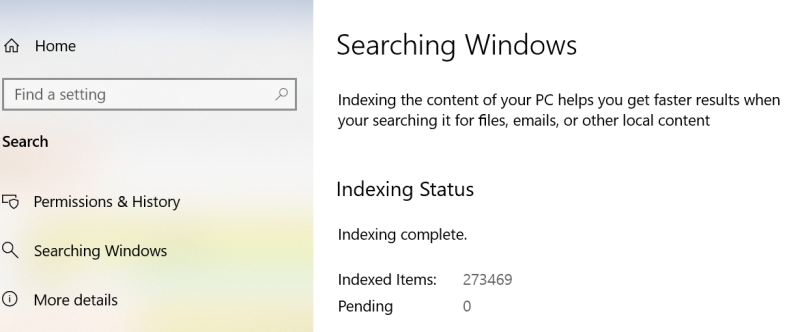
Grootte van de indexdatabase
Naarmate het aantal geïndexeerde items groter wordt dan 400.000, neemt de indexdatabase aanzienlijk toe, ongeacht de grootte van deze items. De grootte van de items is ook van invloed op de databasegrootte. Een database die een paar grote bestanden of een groot aantal kleinere bestanden bevat, kan de prestaties beïnvloeden. Beide factoren samen kunnen het probleem verergeren. De indexeerfunctie probeert de indexgegevens te comprimeren. Deze benadering wordt echter minder effectief naarmate de indexdatabase groeit.
Belangrijk
Als u de grootte van de indexdatabase wilt controleren, gebruikt u de eigenschap Grootte op schijf van het bestand Windows.edb (Windows 10) of Windows.db (Windows 11) in plaats van te vertrouwen op de eigenschap Grootte of de bestandsgrootte die wordt vermeld in Verkenner. Vanwege de compressie-algoritmen die de indexeerfunctie gebruikt voor sparse ESE- en NTFS-bestanden, is de waarde die wordt vermeld in Explorer mogelijk niet nauwkeurig. Daarnaast kan deze waarde Grootte ruimte bevatten die in het verleden is gebruikt door of is toegewezen aan het bestand, in plaats van de huidige grootte te gebruiken.
Windows.edb of Windows.db bevindt zich standaard in de map C:\ProgramData\Microsoft\Search\Data\Applications\Windows. Ga als volgt te werk om de grootte van het bestand of de map te controleren:
Klik met de rechtermuisknop op Windows.edb of Windows.db en selecteer Eigenschappen.
Controleer de waarde Grootte op schijf. Deze eigenschap geeft de werkelijke schijfruimte weer die de database gebruikt.
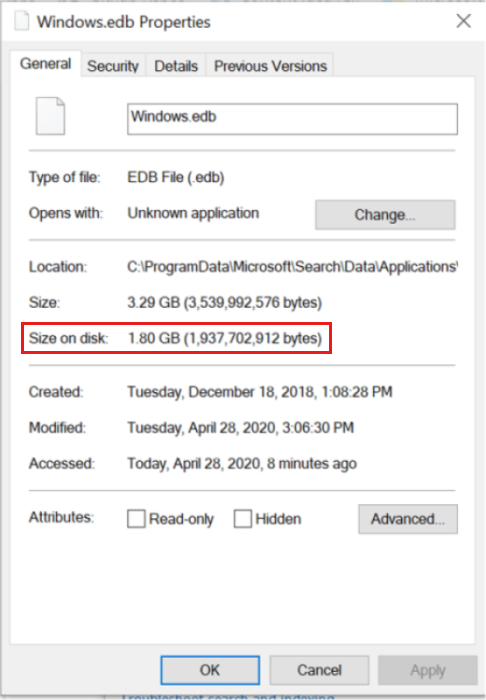
Afstemmingsmethoden
U kunt een van de verschillende methoden gebruiken om de prestaties van Search en de Search Indexer te verbeteren.
Belangrijk
Als u ervoor wilt zorgen dat de index uw wijzigingen weerspiegelt, selecteert u Instellingen>>zoeken in Windows>Advanced Search Indexer Settings>Advanced>Rebuild in Windows 10 of selecteert u Instellingen>privacy en beveiliging>Zoeken in Windows>Geavanceerde indexeringsopties>Geavanceerd>herbouwen in Windows 11.
Laat de Indexeerfunctie maximaal 24 uur draaien om de indexdatabase opnieuw op te bouwen.
Mappen uitsluiten
U kunt deze methode gebruiken om het aantal geïndexeerde items te verminderen en de indexdatabase kleiner te maken. Als u hele mappen uit de index wilt uitsluiten, selecteert u Instellingen>zoeken>in Windows>Een uitgesloten map toevoegen in Windows 10 of selecteert u Instellingen>privacy en beveiliging>zoeken in Windows>Een uitgesloten map toevoegen in Windows 11. Selecteer vervolgens een map die u wilt uitsluiten.
Voor een gedetailleerdere methode om items op te nemen of uit te sluiten, opent u Zoeken in Windows en selecteert u Instellingen voor geavanceerde zoekindexeerfuncties. Selecteer in Indexeringsopties Wijzigen en selecteer of deselecteer locaties om te indexeren.
Wijzigen hoe de indexeerfunctie specifieke bestandstypen behandelt
Om te bepalen hoe de indexeerfunctie specifieke bestandstypen behandelt, opent u Indexeringsopties en selecteert u Geavanceerd>Bestandstypen. U kunt wijzigen hoe de indexeerfunctie specifieke bestandstypen behandelt (geïdentificeerd door de bestandsextensie) of nieuwe bestandstypen toevoegen en configureren.
Defragmentatie van de indexdatabase
U kunt deze methode gebruiken om lege ruimte in de indexdatabase vrij te maken. Open een beheerdersopdrachtpromptvenster en voer de volgende opdrachten in de opgegeven volgorde uit:
Sc config wsearch start=disabled
Net stop wsearch
EsentUtl.exe /d %AllUsersProfile%\Microsoft\Search\Data\Applications\Windows\Windows.edb
Sc config wsearch start=delayed-auto
Net start wsearch
Raadpleeg het volgende Knowledge Base-artikel voor meer informatie over het defragmenteren van de indexdatabase:
2952967 Windows.edb groter dan verwacht wanneer een PST-bestand wordt geïndexeerd in Windows
Outlook-instellingen wijzigen
Als u de inhoud van een Outlook-postvak wilt verminderen, kunt u het synchronisatievenster wijzigen in een korter tijdsinterval dan het standaardinterval van één jaar. Zie het volgende artikel voor meer informatie:
Met de 3115009-update kunnen beheerders extra standaard-e-mail- en agendasynchronisatievensters instellen voor nieuwe Exchange-accounts in Outlook 2016.
Zoekfouten oplossen
Als de indexeerfunctie de indexdatabase heeft gebouwd, ziet u dat het bericht Indexeren is voltooid op de pagina met instellingen voor Windows Search en in Indexeringsopties.
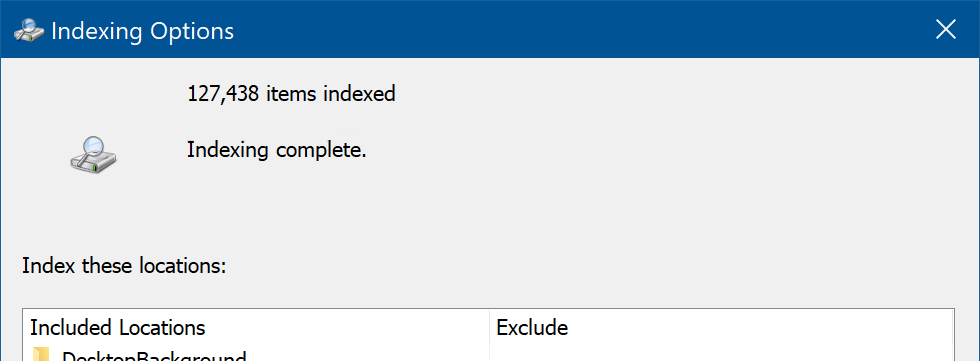
Als er een ander bericht wordt weergegeven, raadpleegt u de volgende tabel voor meer informatie over het bericht en hoe u kunt reageren.
| Statusbericht | Uitleg | Mogelijke acties |
|---|---|---|
| Indexering voltooid | De indexeerfunctie wordt zoals gebruikelijk uitgevoerd en de indexering is voltooid. | Indexering moet zijn voltooid en alle resultaten moeten beschikbaar zijn. Als u nog steeds bestanden mist, controleert u of de juiste mappen zijn geselecteerd om te zoeken. Als u een gedetailleerde lijst wilt zien van de locaties die zijn geïndexeerd, opent u Zoeken in Windows en selecteert u Geavanceerde zoekindexeerinstellingen (Windows 10) of geavanceerde indexeringsopties (Windows 11). Selecteer Wijzigen in Indexeringsopties. |
| De indexering wordt uitgevoerd. De zoekresultaten zijn gedurende deze tijd mogelijk niet volledig. | De indexeerfunctie heeft nieuwe bestanden gevonden op het systeem en voegt deze toe aan de index. Afhankelijk van het aantal bestanden dat onlangs is gewijzigd, kan het enkele uren duren | Laat de computer een paar uur ingeschakeld en aangesloten op de voeding (indien van toepassing) om het indexeren te voltooien. |
| De indexeringssnelheid wordt verminderd vanwege gebruikersactiviteit. | De indexeerfunctie voegt nieuwe items toe die moeten worden doorzocht, maar heeft de voortgang vertraagd omdat de gebruiker interactie heeft met het apparaat. | Het indexeringsproces wordt langzaam voltooid. Wacht een paar uur of laat het apparaat onbeheerd en verbonden met een voedingsbron. |
| Indexering wacht totdat de computer inactief wordt. | De indexeerfunctie heeft items gedetecteerd die moeten worden geïndexeerd, maar het apparaat is te druk om door te gaan met het indexeringsproces. | Ontdek wat ervoor zorgt dat het apparaat bezet is. Als het schijf- of CPU-gebruik hoog is, wordt de indexeerfunctie niet meer uitgevoerd om de bronnen voor voorgrondactiviteiten te maximaliseren. |
| Het indexeren wordt onderbroken om batterijstroom te besparen. | De indexeerfunctie is gestopt met het toevoegen van nieuwe items aan de index vanwege een laag batterijvermogen. Zoekresultaten zijn mogelijk niet voltooid. | Sluit het apparaat aan op stroom en laad de batterij op. Nadat de batterij voldoende is opgeladen, wordt de indexering hervat. |
| Uw groepsbeleid is ingesteld op het onderbreken van de indexering tijdens het gebruik van accustroom. | Uw IT-afdeling heeft de onderbreking van de indexeerfunctie geconfigureerd terwijl het apparaat gebruikmaakt van accustroom. | Als u het indexeren wilt voltooien, verbindt u het apparaat met een voedingsbron. Neem contact op met uw IT-team als u het beleid wilt wijzigen. |
| Indexering is onderbroken. | De indexeerfunctie is onderbroken vanaf de instellingenpagina van Windows Search. | Het indexeren wordt 15 minuten nadat deze is onderbroken hervat. Als u de indexering sneller wilt hervatten, start u de Windows Search-service (wsearch). U kunt dit doen via het tabblad Services van Taakbeheer of via Services.msc. |
| Indexeren wordt niet uitgevoerd. | De indexeerfunctie is niet gestart of is uitgeschakeld. | Als u een upgrade van Windows op het apparaat hebt uitgevoerd, wacht u vijf minuten totdat de Windows Search-service is gestart. De service wordt automatisch onderbroken tijdens een upgrade. De service moet de volgende configuratie hebben: - Status: wordt uitgevoerd - Opstarttype: automatisch (vertraagde start) Zorg er anders voor dat de Windows Search-service ( wsearch) juist is geconfigureerd. U doet dit door Services.msc te openen en naar de Windows Search-service te scrollen. Als u de instellingen voor Windows Search-service wilt wijzigen, klikt u met de rechtermuisknop op Windows Search en selecteert u Eigenschappen. Sommige antivirusprogramma's en toepassingen 'Uw pc optimaliseren' schakelen de Windows Search-service uit. We raden aan dergelijke toepassingen niet uit te voeren als u Zoeken wilt gebruiken. Of controleer de status van de service nadat u de toepassingen hebt uitgevoerd. |
| Onvoldoende geheugen om door te gaan met indexeren. Zoekresultaten zijn mogelijk niet voltooid. | De indexeerfunctie heeft een lage geheugenstatus gedetecteerd en is gestopt om de gebruikerservaring te behouden. | Gebruik Taakbeheer om toepassingen te detecteren die een grote hoeveelheid geheugen gebruiken. Sluit deze toepassingen indien mogelijk. Installeer meer geheugen op het apparaat. |
| Onvoldoende schijfruimte om door te gaan met indexeren. Zoekresultaten zijn mogelijk niet voltooid. | Er is onvoldoende ruimte op de schijf om door te gaan met indexeren. De indexeerfunctie stopt voordat de hele schijf wordt gevuld. De index is over het algemeen 10 procent van de grootte van de inhoud die wordt geïndexeerd. | Zorg ervoor dat er meer dan 1 GB vrije ruimte op de schijf is. Verklein de grootte van de database-index, zoals beschreven in dit artikel. |
| Wachten op de status van de ontvangstindexering ... | De indexeerfunctie heeft niet gereageerd op de statusquery. | Wacht tot de indexeerfunctie reageert. Het duurt ongeveer een minuut. Controleer in Taakbeheer of het searchindexer.exe proces wordt uitgevoerd. |
| De indexering wordt gestart. | De indexeerfunctie wordt gestart. | Wacht tot de indexeerfunctie is gestart. Het duurt ongeveer een minuut. |
| Indexering wordt afgesloten. | De Indexeerfunctie heeft het signaal ontvangen om af te sluiten omdat het besturingssysteem wordt afgesloten of omdat de gebruiker dit heeft aangevraagd. | Zorg ervoor dat de gebruiker de service niet handmatig heeft gestopt. Controleer de status van de Windows Search-service (wsearch) in services.msc. |
| Index voert onderhoud uit. Een ogenblik geduld. | De indexeerfunctie probeert de indexdatabase te herstellen en te optimaliseren. Dit kan gebeuren omdat er onlangs veel inhoud is toegevoegd of omdat er een probleem is opgetreden tijdens het schrijven van gegevens naar de harde schijf. | Wacht enkele minuten totdat de indexeerfunctie is voltooid. Het kan tot 30 minuten duren op een trage computer. Zorg ervoor dat de harde schijf van het systeem geen fouten genereert. Meestal gaan schrijfproblemen van indexeerfuncties vooraf aan schijffouten. Zorg ervoor dat de gebruiker een back-up heeft gemaakt van persoonlijke gegevens. |
| Indexering wordt onderbroken door een externe toepassing. | Een toepassing op de computer heeft de indexeerfunctie gevraagd om te stoppen. Dit gebeurt meestal tijdens de gamemodus of tijdens een upgrade. | Zorg ervoor dat het apparaat niet in de gamemodus staat. Gebruik services.msc of Taakbeheer om de Windows Search-service opnieuw op te starten. De indexering wordt hervat tot de volgende keer dat een externe app een pauze aanvraagt. |
| Het statusbericht ontbreekt en de hele pagina wordt grijs weergegeven. | Er is iets beschadigd aan de registersleutels of database van de indexeerfunctie. De service kan niet meer worden gestart of de status kan niet meer worden gerapporteerd. | Verwijder de inhoud van C:\ProgramData\Microsoft\Search\Data. Vernieuw het besturingssysteem. |